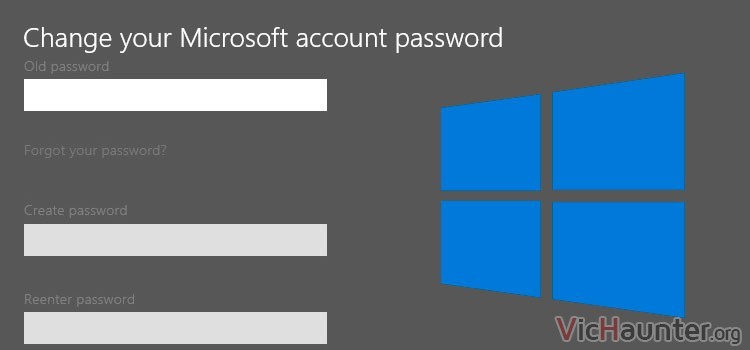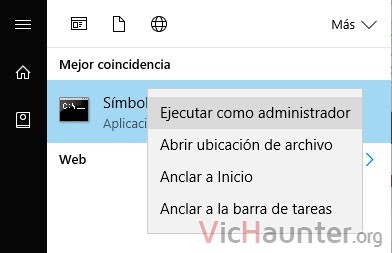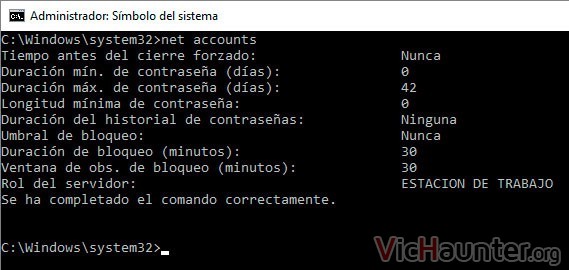Algo como forzar el cambio de contraseña en Windows 10 es sin duda una de las cosas más fáciles de hacer para mejorar la seguridad de tu cuenta.
Sobretodo ahora que muchos usuarios tenemos la cuenta de Outlook, Hotmail o Microsoft asociada al sistema operativo. Ya bien sea con una contraseña corriente, o con el pin, deberíamos renovarla con cierta frecuencia.
Cómo forzar la renovación de contraseña en Windows 10
Por supuesto muchos usuarios no estarán de acuerdo con esto, porque te puedes olvidar de la contraseña nueva que has puesto, o simplemente por tener que pensar en una nueva.
Si estás en el grupo de los que quiere mejorar su seguridad (por el motivo que sea), o simplemente llevas mucho tiempo queriendo cambiarla pero nunca te molestas en hacerlo, puedes configurar Windows para que te obligue a cambiarla cada equis tiempo.
Los pasos son sencillos, pero hay que echar mano de la consola de comandos, ya que no hay un menú específico para ello al ser una función de administración.
Para ello lo primero será darle a la tecla de windows, escribir cmd y darle a botón derecho, ejecutar como administrador.
Ahora que la consola está abierta como admin, hay varias formas de configurar el cambio forzado de contraseña.
Con este comando configurarás el cambio forzado para todos los usuarios:
wmic UserAccount set PasswordExpires=True
Con este otro lo harás para la cuenta de usuario específica que indiques en lugar de USER:
wmic UserAccount where Name=’USER’ set PasswordExpires=True
Una vez hecho esto, lo siguiente es configurar el número de días. Simplemente en lugar de 30 pon cada cuanto quieres que se solicite el cambio:
net accounts /maxpwage:30
Por supuesto, quedan un par de comandos que te vendrán bien. Por un lado el que cancela la renovación, por si te echas atrás o te cansas de tener que estar cambiándola. Solo debes ejecutar este comando para que deje de forzar el cambio de contraseña:
wmic UserAccount set PasswordExpires=False
El último comando que te dejo es por si te quieres asegurar de que todo se ha configurado correctamente. Ejecuta el comando y aparecerán todos los parámetros que estén puestos:
net accounts
Como ves, es bastante sencillo hacer que tu contraseña caduque en windows. Aunque a veces también es verdad que te va a pedir el cambio en el momento más inoportuno.
¿Estás preocupado por la seguridad de tu sistema? ¿Cada cuanto cambias la contraseña? Comenta y comparte.